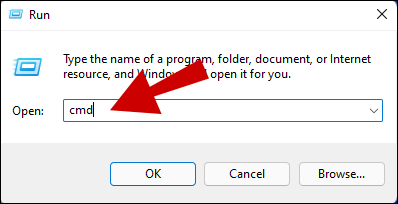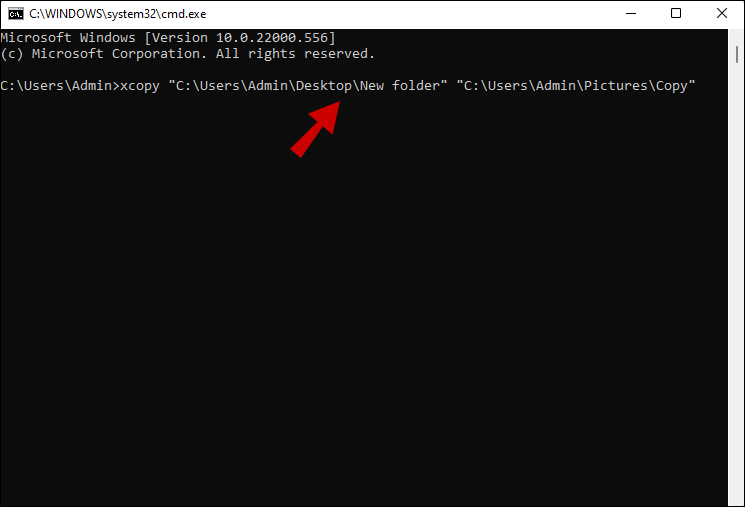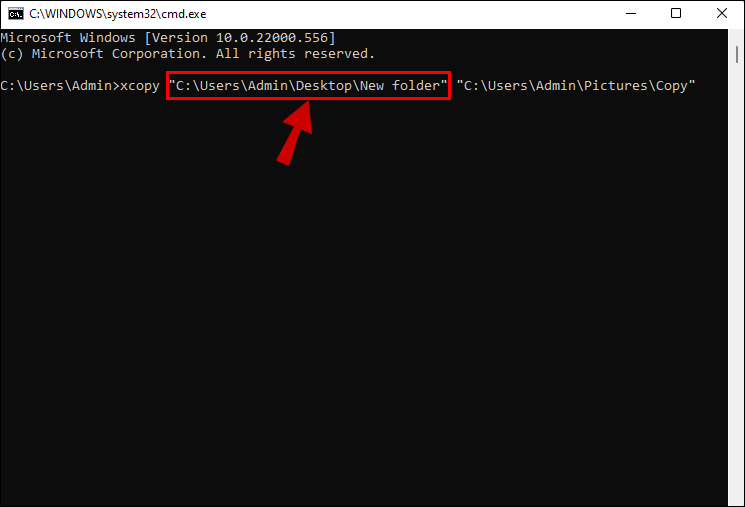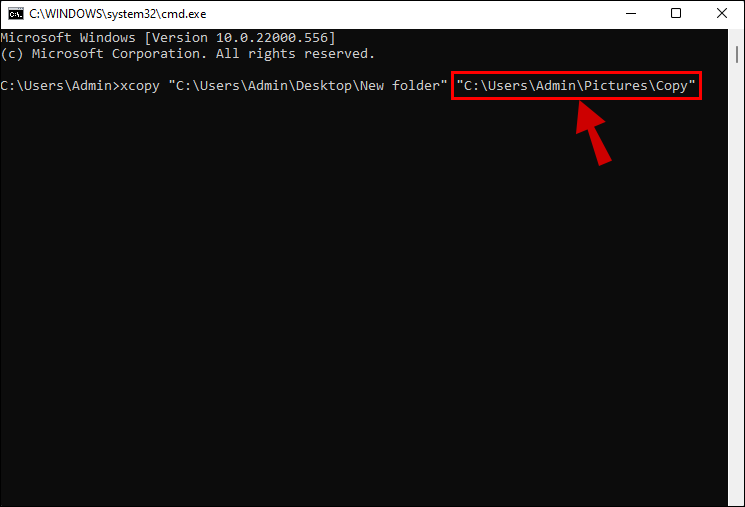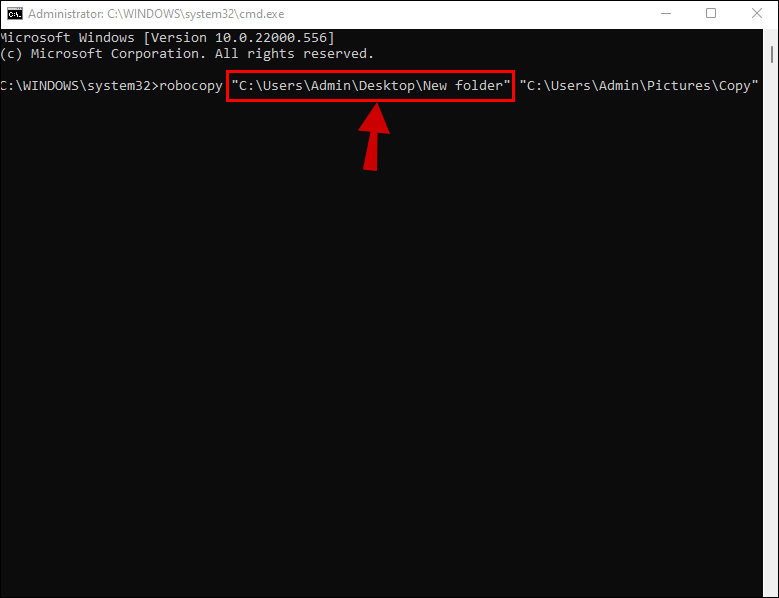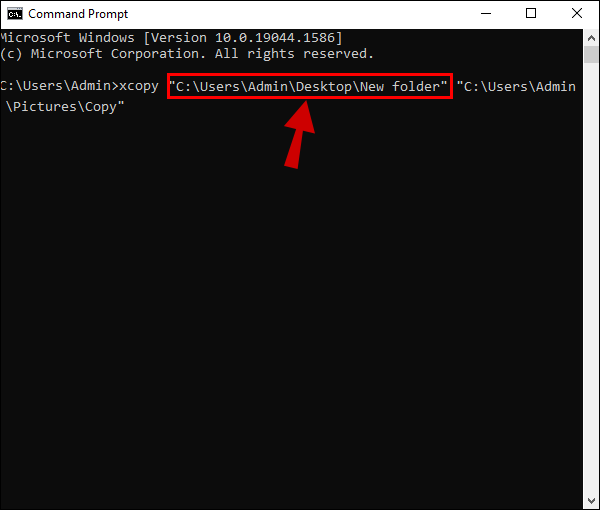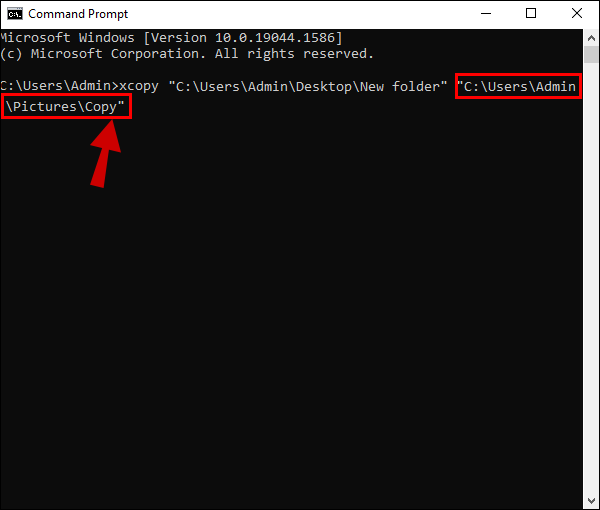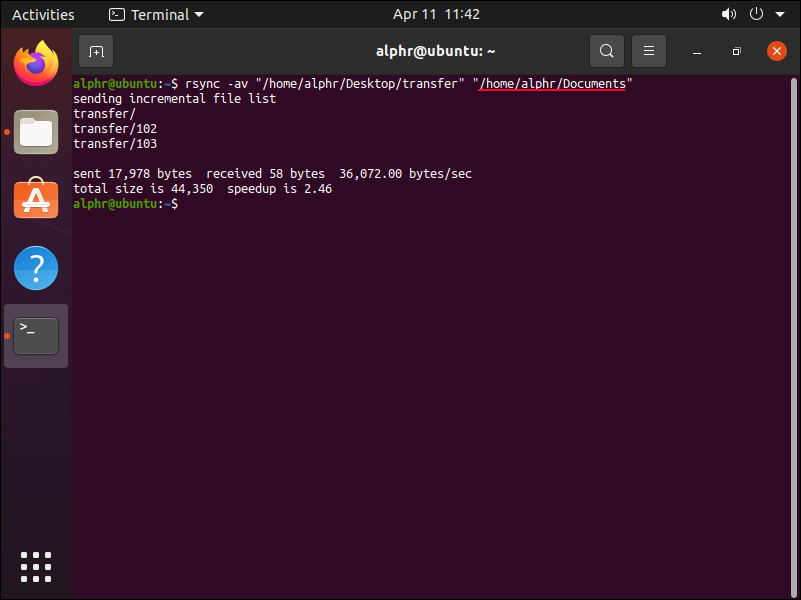Как скопировать структуру папок без копирования файлов на ПК с Windows, Mac или Linux
Если вы нашли эффективный способ организовать свои данные по папкам и подпапкам, вы, вероятно, захотите воспроизвести эту структуру. Однако типичные способы копирования папок включают также дублирование файлов, поэтому вам придется тратить время на очистку папок. К счастью, есть несколько способов обойти эту проблему на компьютерах под управлением Windows 11 и 10, macOS и Linux. Продолжайте читать, чтобы узнать, как дублировать структуру папок без исходных файлов.
Копирование структуры папок без копирования файлов в Windows 11
Проводник Windows не предлагает встроенной опции для автоматического репликации сложных структур папок. Просмотр иерархии папок и ее копирование утомительны и требуют времени и усилий. К счастью для пользователей Windows 11, есть еще два способа копирования структуры папок без передачи файлов.
Программы для Windows, мобильные приложения, игры - ВСЁ БЕСПЛАТНО, в нашем закрытом телеграмм канале - Подписывайтесь:)
Первый способ предполагает использование командной строки. «Xcopy» — это сокращение от «расширенная копия», и эта команда позволяет переносить структуры папок в новое место хранения без дублирования файлов. Для этого в командной строке используется ключ «/t». Проблема в том, что дублирующий ключ не может обнаружить пустые папки, поэтому необходимо его изменить и добавить ключ «/e». Объединение этих двух функций помогает командной строке идентифицировать пустые папки и копировать их организационную модель. Вот как использовать «xcopy» в командной строке:
- Держать Windows + Р чтобы открыть диалоговое окно «Выполнить».


- Тип cmd в диалоговом окне и нажмите кнопку ХОРОШО кнопка для запуска командной строки.

- В окне командной строки введите следующее, не нажимая Enter:
xcopy
- Введите путь, в котором хранится структура папок, которую вы хотите скопировать. Убедитесь, что у вас есть место после xcopy.

- Введите путь назначения, в котором вы хотите сохранить скопированную иерархию. Убедитесь, что после исходного каталога есть пробел.

- Введите переключатели ниже. Убедитесь, что после каталога назначения есть пробел.
/т /е - Ваша завершенная команда должна выглядеть примерно так:
xcopy «C:\users\my_username_here\Documents\Archived\Work» «D:\Backups\Documents\Work» /t /e
Приведенный выше пример команды копирует структуру заархивированной рабочей папки и вставляет ее в новый/активный рабочий каталог. - Кран Входить на клавиатуре, чтобы активировать команду копирования структуры папок.
Переключатель «/t» создает структуру папок в каталоге назначения.
Переключатель «/e» включает и добавляет все пустые папки в целевой каталог.
Вы также можете использовать командную строку с командой Robocopy для копирования каталогов папок, иерархий и структур. Microsoft намеревалась сделать Robocopy более функциональной версией xcopy, предоставляя пользователям больше возможностей для управления и организации файлов и папок.
Robocopy позволяет повторно запускать команду несколько раз и использовать ее для добавления новых папок без повторного копирования всего. Эта функция избавляет от необходимости копировать сложные файловые каталоги, вводя относительно короткую командную строку. Для этого:
- Нажимать Windows + Р для запуска диалогового окна «Выполнить».

- Тип cmd во всплывающем окне.

- Удерживайте Ctrl + Shift + Ввод чтобы позволить Запуск от имени администратора вариант.

- Когда появится окно командной строки, введите следующую командную строку:
Робокопия
- Введите структуру исходной папки в кавычках с пробелом после нее.

- Введите структуру папки назначения с кавычками и пробелом после нее.

- Скопируйте следующие переключатели и вставьте их в конец команды:
/е /xf - Ваша завершенная команда должна выглядеть примерно так:
robocopy «C:\users\my_username_here\Documents\Archived\Work» «D:\Backups\Documents\Work» /e /xf * - Хит Входить ключ для активации команды.
Переключатель «/e» позволяет системе копировать пустые папки в структуре каталогов.
Переключатель «/xf *» указывает команде исключить файлы.
Второй вариант для пользователей Windows 11 — копирование структуры папок сторонним программным обеспечением. Это отличный выбор, если вы чувствуете дискомфорт при работе с командными строками или не уверены в своих технических знаниях. Одной из самых удобных программ является Duulate Directory. Разработчики хотят, чтобы вы сами определили, насколько полезен этот инструмент, поэтому фиксированной цены нет. Клиенты могут пожертвовать любую сумму, которую они хотят, чтобы загрузить программное обеспечение. Чтобы реплицировать структуры с помощью дублированного каталога, выполните следующие действия:
- Загрузите и запустите Дублировать каталог.


- Выберите путь к исходной структуре папок.
- Выберите путь к скопированной структуре папок.
- Нажмите кнопку Дублировать кнопка.
Программа реплицирует все исходные папки в новом месте, не перемещая и не копируя файлы.
Копировать структуру папок без копирования файлов в Windows 10
Проводник Windows полезен для создания папок для файлов вручную, но в нем нет функции, позволяющей пользователям Windows 10 создавать копии структур папок и каталогов. Если вы работаете над сложными личными или профессиональными проектами, ваши папки, вероятно, заполнены подпапками. Воссоздание этой структуры требует много терпения и энергии. К счастью, вы можете использовать командные строки для легкого воссоздания структуры папок.
Командные строки действуют как псевдокод и обычно используются с командной строкой для выполнения различных задач. Команда «xcopy» реплицирует папки, и вы можете изменить ее с помощью переключателей, которые определяют, какие аспекты будут скопированы или исключены. Переключатель «/t» сигнализирует системе, что ей следует реплицировать все папки без файлов. Поскольку эта функция не регистрирует пустые папки, командная строка также будет включать ключ «/e». Система просканирует структуры, содержащие пустые папки, и реплицирует их целиком. Чтобы выполнить команду:
- Кран Windows + Р чтобы открыть диалог «Выполнить».


- Тип cmd и нажмите ХОРОШО для запуска командной строки.


- Введите или скопируйте/вставьте следующую команду (включая пробел в конце), не нажимая клавишу Enter:
xcopy - Введите исходный каталог в кавычках и добавьте после него пробел. Не нажимайте Enter.

- Введите папку назначения, в которую вы скопируете структуру папок источника, затем добавьте после нее пробел. Не нажимайте Enter.

- Скопируйте и вставьте следующие переключатели:
/т /е - Полная командная строка должна выглядеть примерно так:
xcopy «C:\users\my_username_here\Music» «F:\Music» /t /e
В приведенном выше примере копируется иерархия/структура папок (включая пустые папки) пользовательской папки «Музыка» и создается ее в папке «Музыка» на внешнем диске. - Нажимать Входить на вашей клавиатуре.
Другой вариант — команда Robocopy, которая допускает многократное повторение действий и позволяет при желании добавлять только новые папки. Вот как скопировать структуру папок с помощью строки Robocopy:
- Нажмите на Windows + Р чтобы открыть диалоговое окно «Выполнить».


- Тип cmd в новом окне.


- Держать Ctrl + Shift + Ввод запустить командную строку от имени администратора.

- Введите следующий текст (с пробелом в конце) в командную строку, не нажимая Enter:
Робокопия - Введите исходную папку с кавычками на концах и добавьте после нее пробел. Не нажимайте Enter.

- Введите папку назначения и добавьте после нее пробел. Не нажимайте Enter.

- Введите или скопируйте/вставьте следующие переключатели:
/е /xf - Нажмите на Входить ключ для запуска полной команды.
Действие повторяет структуру, сохраняя все подпапки и исключая исходные файлы.
Переключатель «/e» указывает, что нужно включить все пустые папки и подпапки (все).
Переключатель «/xf» исключает файлы.
Копирование структуры папок без копирования файлов на Mac
Программы для Windows, мобильные приложения, игры - ВСЁ БЕСПЛАТНО, в нашем закрытом телеграмм канале - Подписывайтесь:)
Если у вас MacBook, вы можете скопировать структуру папок с помощью командной строки или стороннего программного обеспечения.
MacOS выполняет команды с помощью терминала Mac. Чтобы скопировать структуру папок с помощью программы:
- Откройте исходную папку структуры.
- Откройте папку назначения для дубликата структуры.
- Нажмите на Панель запуска кнопка и введите Терминал в строке поиска.

- Когда она появится в результатах поиска, коснитесь программы, чтобы открыть ее.

- Введите следующую команду в окне терминала: rsync -avf”+ */” -f”- *”

- Перетащите исходную папку в окно.
- Перетащите папку назначения в Терминал.
- Нажимать Входить на клавиатуре.
Это действие клонирует структуру папок в новом месте без сохранения исходных файлов.
Вы также можете копировать структуры и иерархии с помощью Дубликат программного обеспечения каталога. Приложение не требует написания командных строк и работает на пожертвования. Пользователи могут решить, сколько стоит программа, и загрузить ее после внесения пожертвования. Вот как использовать программное обеспечение:
- Загрузите и запустите Дублировать каталог.


- Выберите исходный путь структуры папок.
- Выберите путь расположения клонированной структуры.
- Нажмите на Дублировать кнопка.
Программа скопирует папки и подпапки, но не сохранит файлы, что позволит вам хранить и систематизировать новые данные.
Копирование структуры папок без копирования файлов в Linux
Системы Linux позволяют пользователям выполнять множество команд, но иногда сложно запомнить все командные строки. Самый быстрый способ скопировать структуру папок в Linux — использовать команду «rsync», инструмент для репликации файлов и каталогов. Поскольку утилиты rsync предустановлены в продуктах Linux, клонирование иерархии папок без файлов является относительно простой задачей. Для этого:
- Нажимать Ctrl + Альт + Т чтобы открыть приложение Терминал.
- Введите следующую команду «rsync» в окне терминала: $ rsync -av -f “(источник)” “(назначение)”
- Замените «источник» на путь, содержащий исходную структуру папок.

- Замените «destination» на путь, по которому будет создана скопированная структура.

- Хит Входить ключ.

Измененная командная строка предписывает системе реплицировать папки и подпапки, но пропускать файлы.
Эффективно копируйте структуры папок
Наши ноутбуки и ПК помогают нам отслеживать личную и профессиональную информацию и документы, поэтому очень важно, чтобы данные были хорошо организованы. Чтобы убедиться, что ваши данные в порядке, вы можете реплицировать пустые структуры папок на вашем устройстве с помощью командной строки или сторонних программ.
Вы когда-нибудь копировали иерархию папок или каталог? Использовали ли вы один из методов, описанных в этой статье? Дайте нам знать в разделе комментариев ниже.